 System-Tutorial
System-Tutorial
 Windows-Serie
Windows-Serie
 Wie aktualisiere ich Windows 11 23H2 manuell? Wie erhalte ich manuell Updates für Win11 23H2?
Wie aktualisiere ich Windows 11 23H2 manuell? Wie erhalte ich manuell Updates für Win11 23H2?
Wie aktualisiere ich Windows 11 23H2 manuell? Wie erhalte ich manuell Updates für Win11 23H2?
Der PHP-Editor zeigt Ihnen, wie Sie Windows 11 Version 23H2 manuell aktualisieren. Windows 11 23H2 ist die neueste von Microsoft veröffentlichte Betriebssystemversion, aber nicht alle Benutzer können das Update sofort erhalten. Wenn Sie neue Funktionen und Verbesserungen frühzeitig erleben möchten, können Sie versuchen, Updates manuell abzurufen. In diesem Artikel stellen wir Ihnen verschiedene manuelle Upgrade-Methoden vor, die Ihnen dabei helfen, erfolgreich auf die Windows 11 23H2-Version zu aktualisieren. Kein Grund zur Sorge, die Bedienung ist einfach und leicht verständlich, sodass Sie das neue Windows 11-Erlebnis so schnell wie möglich genießen können. Fangen wir jetzt an!
Wie erhalte ich manuell Updates für Win11 23H2?
Methode 1:
1. Drücken Sie die Tastenkombination [Win + i], um die Einstellungen zu öffnen, wählen Sie links [Windows Update] und klicken Sie auf [Windows Insider-Programm (holen Sie sich eine Vorschauversion von Windows, um Informationen über neue Funktionen zu teilen). und Aktualisiertes Feedback)].
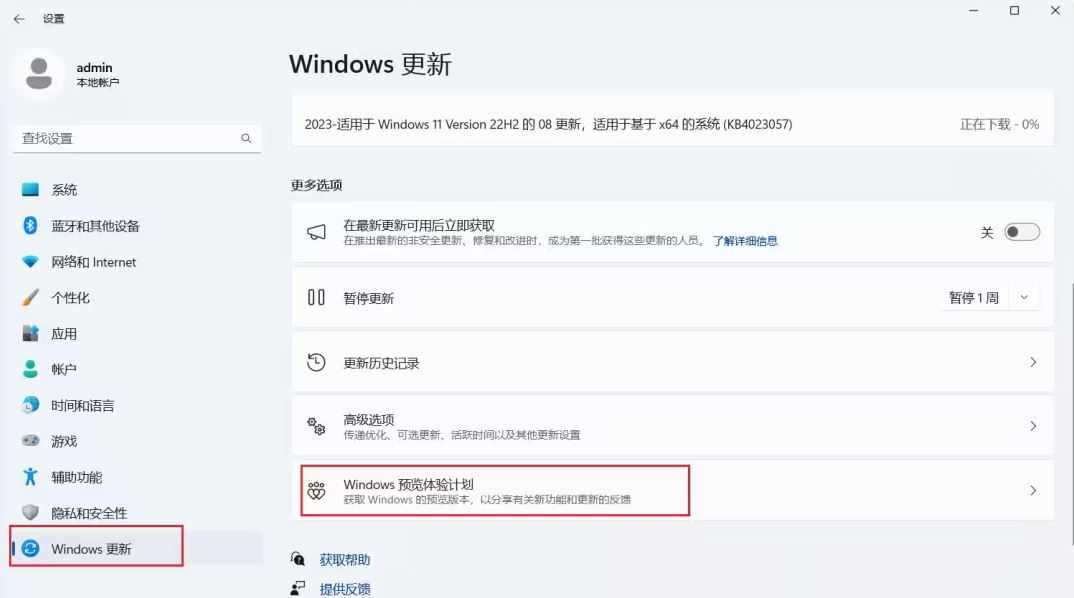
2. Klicken Sie dann auf die Schaltfläche [Jetzt testen] hinter Dem Windows-Insider-Programm beitreten.
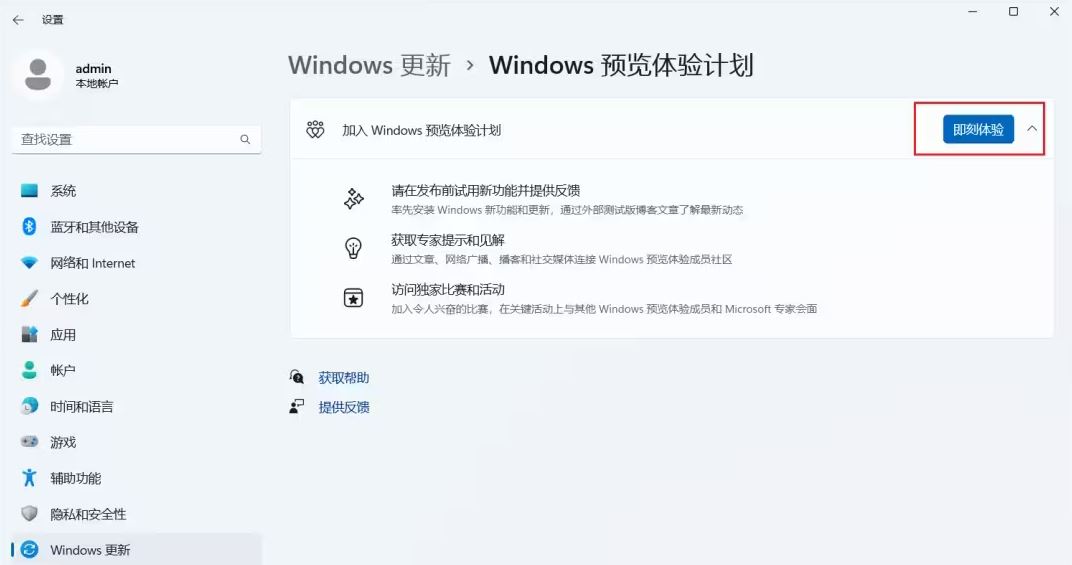
3. Verknüpfen Sie das Konto, um dem Programmfenster beizutreten, und geben Sie Ihr Microsoft-Konto und Ihr Passwort ein.
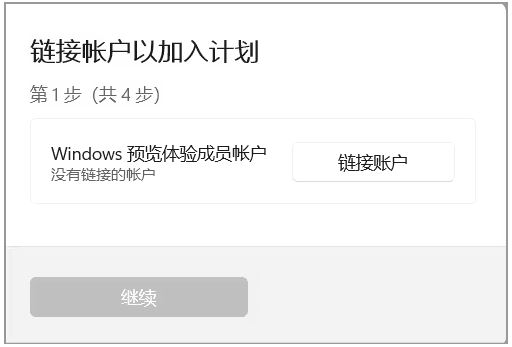
4. Nachdem Sie sich erfolgreich mit Ihrem Microsoft-Konto angemeldet haben, wählen Sie unter Insider-Kanal auswählen die Option [Beta-Kanal (empfohlen)] aus und klicken Sie auf [Weiter].
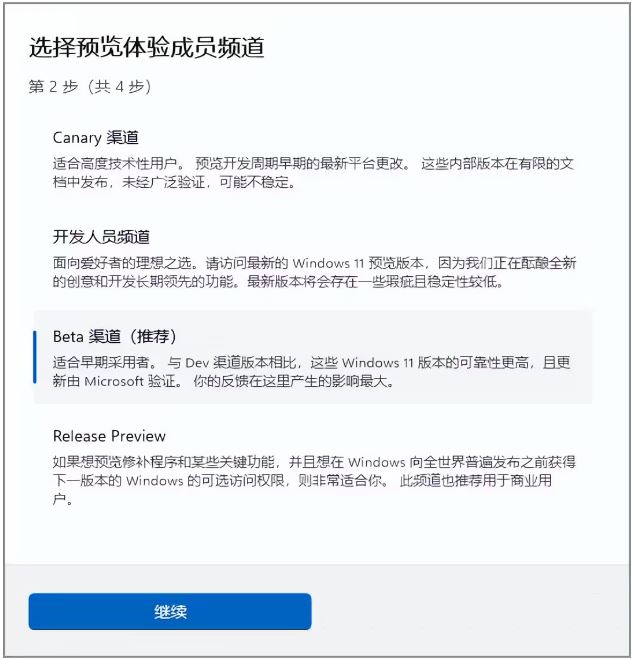
5. Klicken Sie im Popup-Fenster auf [Weiter], um die für Ihr Gerät geltenden Vereinbarungen anzuzeigen.
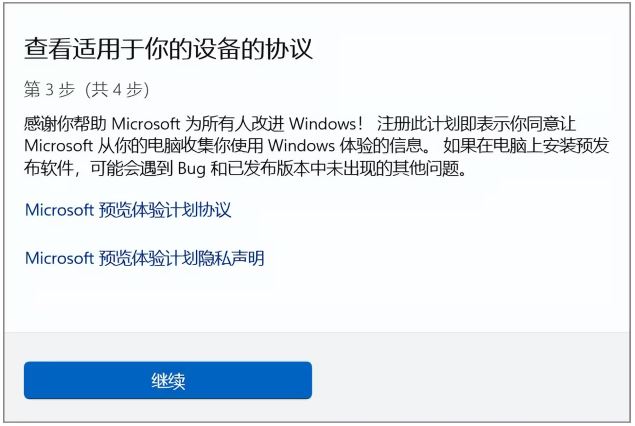
6. Klicken Sie im Popup-Fenster „Dieses Gerät neu starten, um den Vorgang abzuschließen“ auf [Jetzt neu starten].
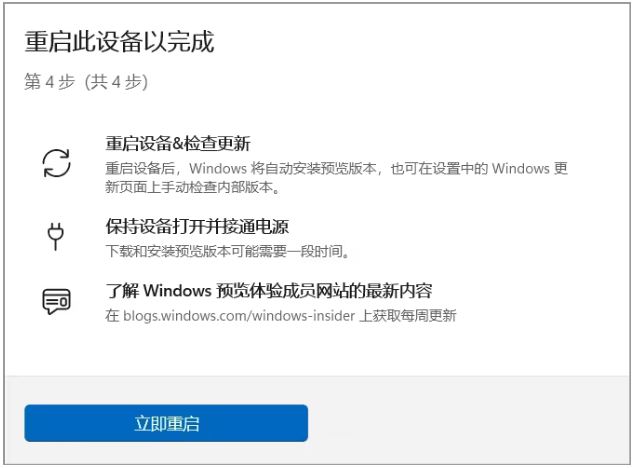
Nach dem Neustart des Computers gehen Sie zu Windows Update, klicken Sie auf „Nach Updates suchen“ und Sie sollten den Win11 23H2-Push empfangen können.
Methode 2:
Wenn die Einspruchsmethode fehlschlägt, können Sie direkt auf das unten empfohlene System klicken, um es zu installieren.
【Win11 neuestes 23H2 reines Versionsbild V2023】
【Win11 23h2 Spielverschönerung reine Version
Das obige ist der detaillierte Inhalt vonWie aktualisiere ich Windows 11 23H2 manuell? Wie erhalte ich manuell Updates für Win11 23H2?. Für weitere Informationen folgen Sie bitte anderen verwandten Artikeln auf der PHP chinesischen Website!

Heiße KI -Werkzeuge

Undresser.AI Undress
KI-gestützte App zum Erstellen realistischer Aktfotos

AI Clothes Remover
Online-KI-Tool zum Entfernen von Kleidung aus Fotos.

Undress AI Tool
Ausziehbilder kostenlos

Clothoff.io
KI-Kleiderentferner

Video Face Swap
Tauschen Sie Gesichter in jedem Video mühelos mit unserem völlig kostenlosen KI-Gesichtstausch-Tool aus!

Heißer Artikel

Heiße Werkzeuge

Notepad++7.3.1
Einfach zu bedienender und kostenloser Code-Editor

SublimeText3 chinesische Version
Chinesische Version, sehr einfach zu bedienen

Senden Sie Studio 13.0.1
Leistungsstarke integrierte PHP-Entwicklungsumgebung

Dreamweaver CS6
Visuelle Webentwicklungstools

SublimeText3 Mac-Version
Codebearbeitungssoftware auf Gottesniveau (SublimeText3)

Heiße Themen
 1664
1664
 14
14
 1423
1423
 52
52
 1318
1318
 25
25
 1268
1268
 29
29
 1248
1248
 24
24
 Kann gegen Code in Windows 8 ausgeführt werden
Apr 15, 2025 pm 07:24 PM
Kann gegen Code in Windows 8 ausgeführt werden
Apr 15, 2025 pm 07:24 PM
VS -Code kann unter Windows 8 ausgeführt werden, aber die Erfahrung ist möglicherweise nicht großartig. Stellen Sie zunächst sicher, dass das System auf den neuesten Patch aktualisiert wurde, und laden Sie dann das VS -Code -Installationspaket herunter, das der Systemarchitektur entspricht und sie wie aufgefordert installiert. Beachten Sie nach der Installation, dass einige Erweiterungen möglicherweise mit Windows 8 nicht kompatibel sind und nach alternativen Erweiterungen suchen oder neuere Windows -Systeme in einer virtuellen Maschine verwenden müssen. Installieren Sie die erforderlichen Erweiterungen, um zu überprüfen, ob sie ordnungsgemäß funktionieren. Obwohl VS -Code unter Windows 8 möglich ist, wird empfohlen, auf ein neueres Windows -System zu upgraden, um eine bessere Entwicklungserfahrung und Sicherheit zu erzielen.
 Wie man nach dem Schreiben des Codes erhaben ausgeführt wird
Apr 16, 2025 am 08:51 AM
Wie man nach dem Schreiben des Codes erhaben ausgeführt wird
Apr 16, 2025 am 08:51 AM
Es gibt sechs Möglichkeiten, Code in Sublime auszuführen: durch Hotkeys, Menüs, Build-Systeme, Befehlszeilen, Standard-Build-Systeme und benutzerdefinierte Build-Befehle und führen Sie einzelne Dateien/Projekte aus, indem Sie mit der rechten Maustaste auf Projekte/Dateien klicken. Die Verfügbarkeit des Build -Systems hängt von der Installation des erhabenen Textes ab.
 Wie kann man den Komplex -Hingehörigkeitsproblem in Laravel in Laravel lösen? Verwenden Sie Komponist!
Apr 17, 2025 pm 09:54 PM
Wie kann man den Komplex -Hingehörigkeitsproblem in Laravel in Laravel lösen? Verwenden Sie Komponist!
Apr 17, 2025 pm 09:54 PM
In der Entwicklung von Laravel war der Umgang mit komplexen Modellbeziehungen schon immer eine Herausforderung, insbesondere wenn es um Multi-Level-Zugehörigkeitsbeziehungen geht. Vor kurzem habe ich dieses Problem in einem Projekt mit einer mehrstufigen Modellbeziehung gestoßen, in der traditionelle HasMany-Through-Beziehungen den Anforderungen nicht erfüllen, was dazu führt, dass Datenfragen komplex und ineffizient werden. Nach einiger Exploration fand ich die Bibliothek Staudenmeir/Hing-to-through, die meine Probleme durch den Komponisten leicht installieren und löste.
 Was zu tun ist, wenn Nginx -Neustart fehlschlägt
Apr 14, 2025 am 11:27 AM
Was zu tun ist, wenn Nginx -Neustart fehlschlägt
Apr 14, 2025 am 11:27 AM
Gründe und Lösungen für den Fehler des NGINX -Neustarts: Konfigurationsdateifehler: Überprüfen Sie die NGINX -Konfigurationsdatei, um sicherzustellen, dass die Syntax korrekt ist und die Anweisungen gültig sind. PORT -PORT -Konflikt: Überprüfen Sie, ob der Port besetzt ist, schließen Sie den besetzten Prozess oder ändern Sie die Nginx -Portkonfiguration. Der Prozess wird ausgeführt: Beenden oder stoppen Sie den NGINX -Prozess manuell mit dem Servicebefehl. Fehlende Abhängigkeiten: Installieren oder aktualisieren Sie die erforderlichen NGINX -Abhängigkeiten wie OpenSSL, ZLIB, PCRE. Dateiberechtigungen Ausgabe: Gewähren Sie NGINX -Benutzer, um Berechtigungen in Dateien und Verzeichnisse zu lesen und zu schreiben. Speicherleck oder hohe Last: Überwachen Sie den Speicher und die CPU -Verwendung von Nginx -Prozessen, aktualisieren Sie die Nginx -Version oder konfigurieren Sie die Arbeitsprozesse. Externe Faktoren: Vorbeugung überprüfen
 Laravel -Installationscode
Apr 18, 2025 pm 12:30 PM
Laravel -Installationscode
Apr 18, 2025 pm 12:30 PM
Um Laravel zu installieren, befolgen Sie die folgenden Schritte: Installieren Sie den Komponisten (für MacOS/Linux und Windows). Installieren Sie LaRavel Installer. Erstellen Sie eine neue Projektstart -Service -Access -Anwendung (URL: http://127.0.0.1:8000).
 GIT -Software -Installation
Apr 17, 2025 am 11:57 AM
GIT -Software -Installation
Apr 17, 2025 am 11:57 AM
Die Installation der GIT -Software enthält die folgenden Schritte: Laden Sie das Installationspaket herunter und führen Sie das Installationspaket aus, um die Installationskonfiguration Git Installation Git Bash zu überprüfen (nur Windows)
 VSCODE kann die Erweiterung nicht installieren
Apr 15, 2025 pm 07:18 PM
VSCODE kann die Erweiterung nicht installieren
Apr 15, 2025 pm 07:18 PM
Die Gründe für die Installation von VS -Code -Erweiterungen können sein: Netzwerkinstabilität, unzureichende Berechtigungen, Systemkompatibilitätsprobleme, VS -Code -Version ist zu alt, Antiviren -Software oder Firewall -Interferenz. Durch Überprüfen von Netzwerkverbindungen, Berechtigungen, Protokolldateien, Aktualisierungen von VS -Code, Deaktivieren von Sicherheitssoftware und Neustart von Code oder Computern können Sie Probleme schrittweise beheben und beheben.
 Kann VSCODE für MAC verwendet werden
Apr 15, 2025 pm 07:36 PM
Kann VSCODE für MAC verwendet werden
Apr 15, 2025 pm 07:36 PM
VS -Code ist auf Mac verfügbar. Es verfügt über leistungsstarke Erweiterungen, GIT -Integration, Terminal und Debugger und bietet auch eine Fülle von Setup -Optionen. Für besonders große Projekte oder hoch berufliche Entwicklung kann VS -Code jedoch Leistung oder funktionale Einschränkungen aufweisen.



